今天咱们介绍一款可以在Win10桌布显示的小便签,而且咱们不用第三方工具。其实很简单Win10本身是有此功能的,只是默认没有开启罢了。操作办法:依次进入“设置-个性化-任务栏”,在右侧“通知区域”的选项下有个可以选择的“打开或关闭系统图标”。
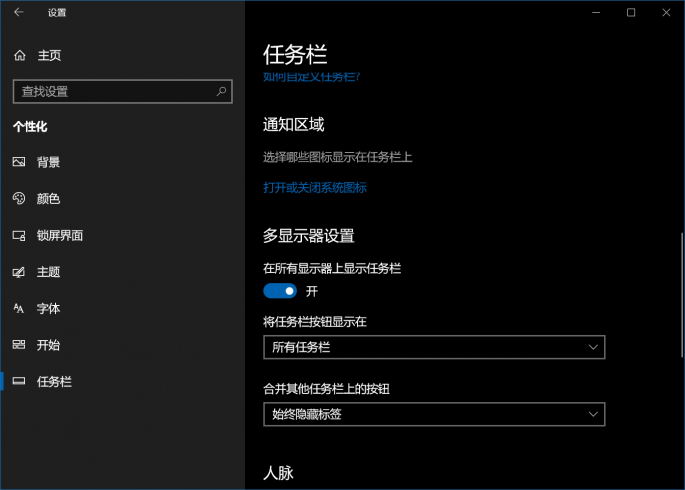
进去之后启用“Windows Ink工作区”后,我们就有常置于桌面上的便签可以用了哦,用它记录些日常的杂事是极好的。

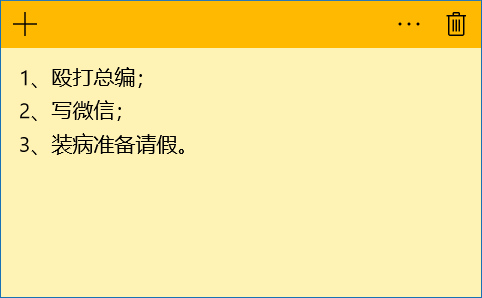
可能会有小伙伴担心桌面小便签最大的问题就是无法像文档一样保存,关闭了记录的数据就没了,来,Win+R组合键后输入这个路径
%LocalAppData%\Packages\Microsoft.MicrosoftStickyNotes_8wekyb3d8bbwe\LocalState

plum.sqlite文件就是便签的备份文件,保证它不损坏,我们就可以随时查看记录好的内容,或者在其他电脑上同步内容的说。

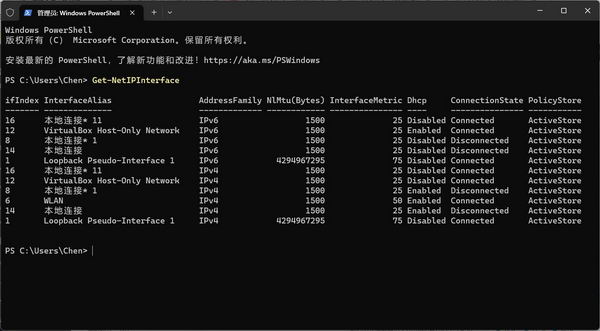
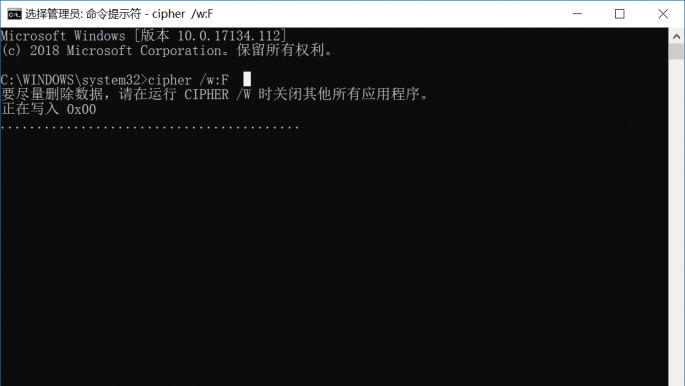
![Windows 10 22H2 非安全发布预览更新 KB5045594 下载 [附更新说明]](https://www.pcsofter.com/wp-content/uploads/2024/10/2024102310274915.webp)

![Windows 10 22H2 Preview 和 Beta Build 19045.5070 (KB5045594) 发布 [附更新说明]](https://www.pcsofter.com/wp-content/uploads/2018/07/2023031009465730.jpg?imageMogr2/thumbnail/1200x0)
![[Win] Revo Uninstaller v2.5.0 便携版下载](https://www.pcsofter.com/wp-content/uploads/2023/07/2023070415292027.jpg)







